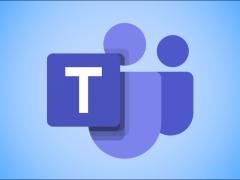在 Microsoft Teams 会议中打断演讲者或演示文稿可能会中断对话流程。那么,当您想发言或提问时,如何使用举手功能呢?当您虚拟举手时,它会通知通话中的每个人。
在Microsoft Teams 电话会议期间,Microsoft Teams 中的举手功能可防止人们打断他人。它适用于所有平台,因此请在下方找到适合您的平台以开始使用。
在桌面应用程序上的 Microsoft Teams 会议中举手
使用计算机上的Microsoft Teams 应用程序,您可以通过以下两种方法之一举手。
您应该会在视频通话屏幕的右上角看到一个固定的浮动栏。要在 Microsoft Teams 应用程序中进行通话时举手,请将鼠标悬停在顶部的“显示反应”按钮上,然后选择“举手”按钮。或者,您可以按 Ctrl+Shift+K 快速执行相同的操作。

通话中的每个人都会收到通知。其他人会在您的视频源周围看到黄色边框或在您的姓名旁边显示图片和手部表情符号。
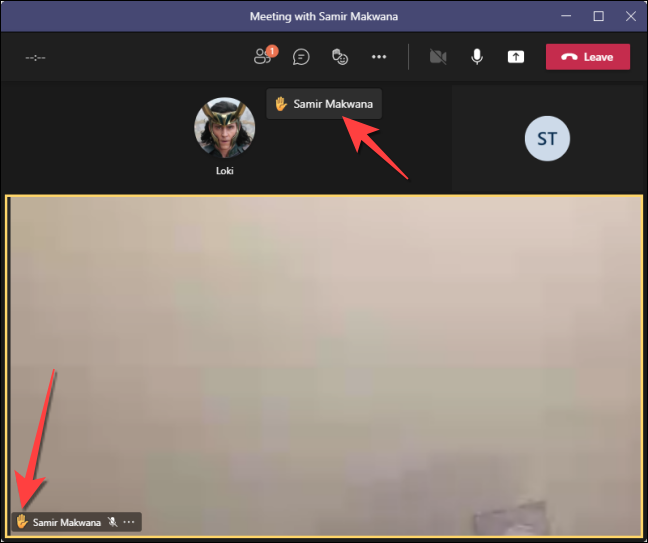
完成贡献或提问后,将鼠标悬停在“显示反应”按钮上并选择“下手”按钮。您也可以按 Ctrl+Shift+K 来放下手。
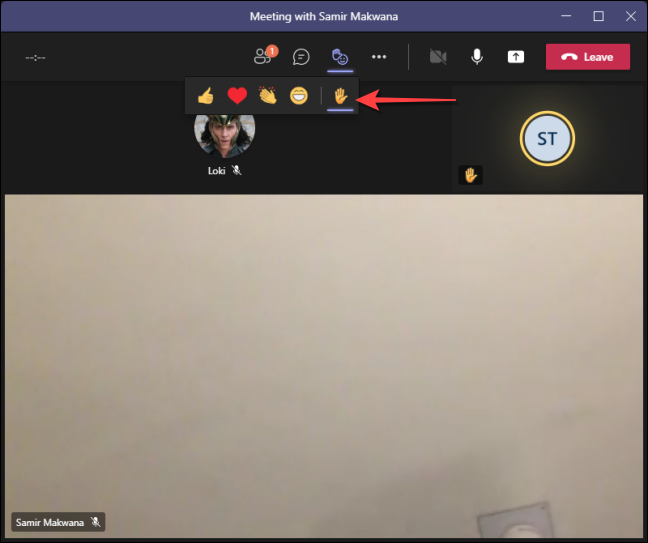
在 Web 上的 Microsoft Teams 会议中举手
虽然Microsoft Teams 网页版复制了桌面应用程序界面,但屏幕底部会出现浮动栏菜单。
选择“举手”按钮举手。按钮的颜色将更改以显示该功能处于活动状态。
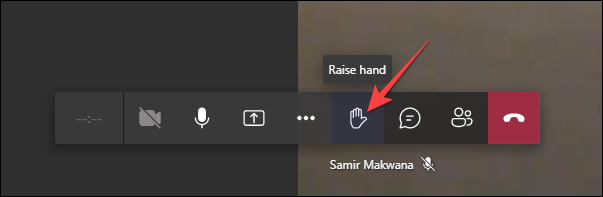
它会通知通话中的每个人,并且您的名字旁边会出现一个举手表情符号。不幸的是,网络版本不会在您的视频源周围或显示图片或您姓名旁边的手部表情符号周围显示黄色边框。
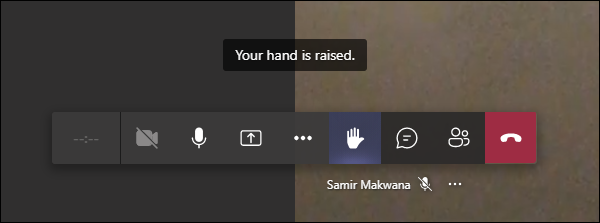
当你想放下你的手时,点击底部的“放下手”。
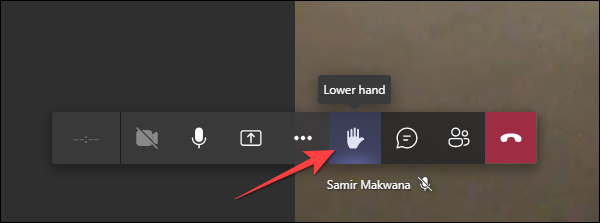
在iPhone 和 Android上的 Microsoft Teams 会议中举手
Microsoft Teams 应用程序为iPhone和Android提供了类似的界面和选项。就连举手的方式也一样。
在 iPhone 或 Android 上的 Microsoft Teams 应用中的视频通话会议期间,选择屏幕底部的三点菜单。

这将弹出一个菜单,您可以在其中选择手部表情符号。它激活举手并在通话中通知其他人。此外,您会在视频源或显示图片周围看到黄色边框,以及视频源中的举手表情符号。
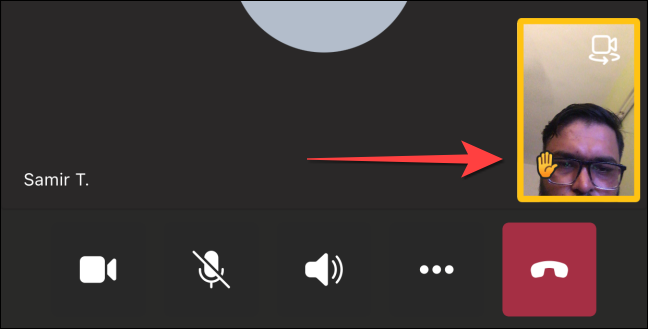
要放下您的手,请再次选择三点菜单并选择带有紫色下划线的“Lower hand”表情符号以放下您的手。
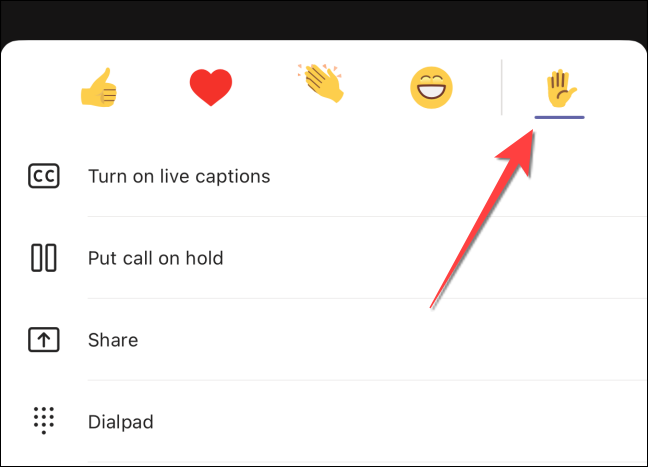
看看谁在 Microsoft Teams 会议上举手
如果您正在与很多人进行视频通话,其他人可能会举手发言。您可以查看已举手的人员列表,以了解在轮到您之前有多少人可以发言。
在 Microsoft Teams 桌面进行视频通话期间,选择顶部的“参与者”按钮。
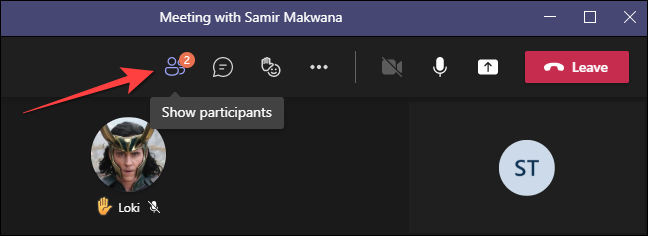
对于 Microsoft Teams 网络版,请单击底部栏上的“参与者”。
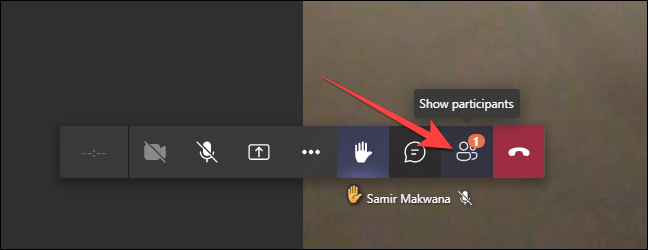
一列将从右侧滑出以显示“参与者”菜单。举手的参与者将在他们的名字旁边显示手部表情符号,并按照他们举手的顺序出现。
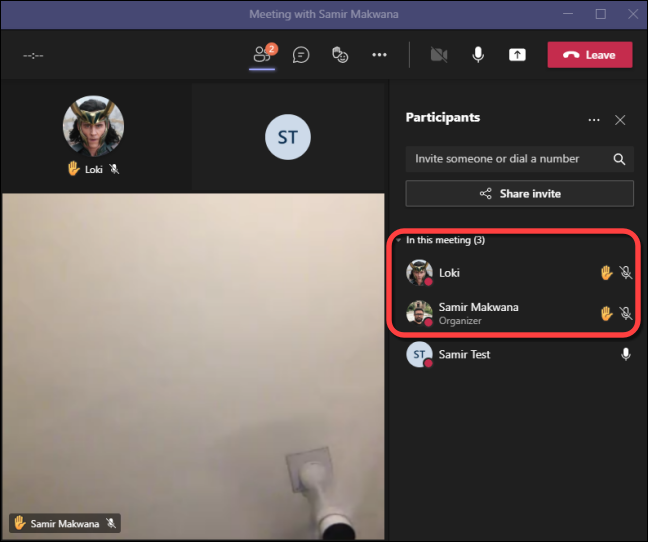
按 Esc 关闭“参与者”菜单。
在 iPhone 或 Android 上,您可以点击屏幕右上角的“参与者”按钮。
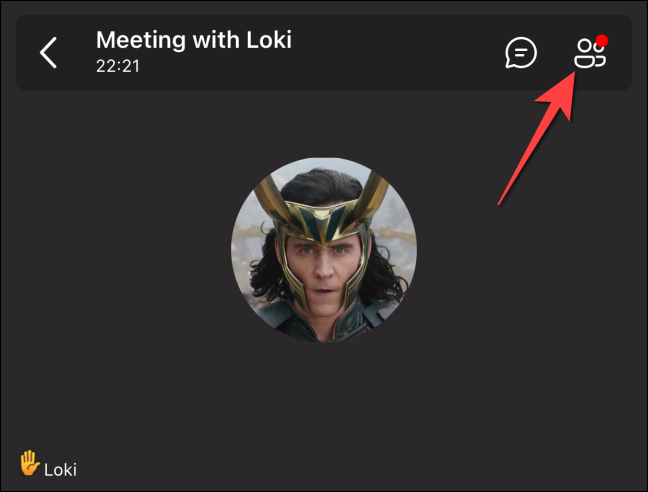
当该列打开时,您会看到参与者的姓名旁边带有手部表情符号,按照他们举手的顺序出现。要关闭“参与者”菜单,请点击屏幕左上角的向左箭头。
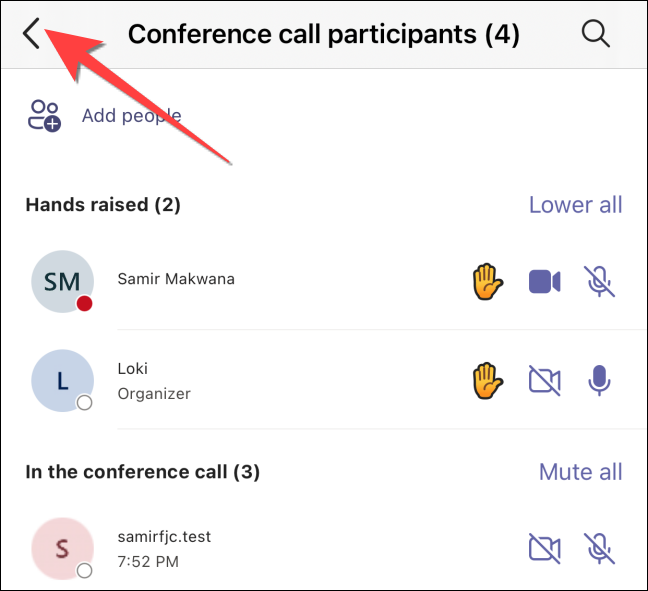
而已。举起虚拟手是一种礼貌的方式来分享您的观点或澄清您的疑虑,而不是与任何人交谈,尤其是在电话会议中。
未经允许不得转载:表盘吧 » 如何在 Microsoft Teams 会议中举手